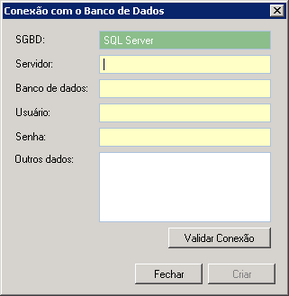Antes de iniciar o procedimento, verifique se atende aos requisitos abaixo:
Pré-Requisitos
Tabela de entrada de documentos já criada no banco de dados (TBDATABASEINPUT), através do script indicado no Manual de Integração e-Forms.
Passo a passo
Para cadastrar uma entrada baseada em banco de dados, siga os passos abaixo:
a.Acesse o menu Iniciar> Programas> NDDigital> e-Forms> e-Connector> e-Connector Settings.
b.No menu principal do e-Connector Settings, clique em ![]() .
.
c.No rodapé da tela, escolha a opção Conexão de Entrada Baseada em Base de Dados. Clique em ![]() .
.
d.Na tela que será exibida, digite o nome da conexão. Utilize um nome que identifique o ponto emissor para onde o arquivo será enviado.
e.Selecione o Sistema Gerenciador de Banco de Dados que será utilizado. Em seguida, clique no botão Criar para especificar os dados de conexão com o banco que será utilizado. A tela abaixo será exibida:
•Você poderá verificar se os dados de conexão estão corretos, clicando no botão Validar Conexão. |
f.Após preencher os campos para conexão com o banco de dados, clique em Criar.
g.Digite o nome da tabela a ser utilizada. Conforme indicado nos pré-requisitos desta configuração, a tabela já deverá ter sido criada no banco de dados.
h.Após preencher todos os campos necessários, clique em Validar Conexão. Se os dados estiverem corretos a seguinte mensagem será exibida:
i.Em seguida clique em Criar.
j.Digite o nome da tabela - previamente criada no banco de dados – a ser utilizada pela conexão.
k.Em seguida clique em ![]() .
.